Del 2 (UI)
Lav Game Over Canvas
For at lave UI i Unity, så skal man bruge et Canvas. Det kan laves som set herunder
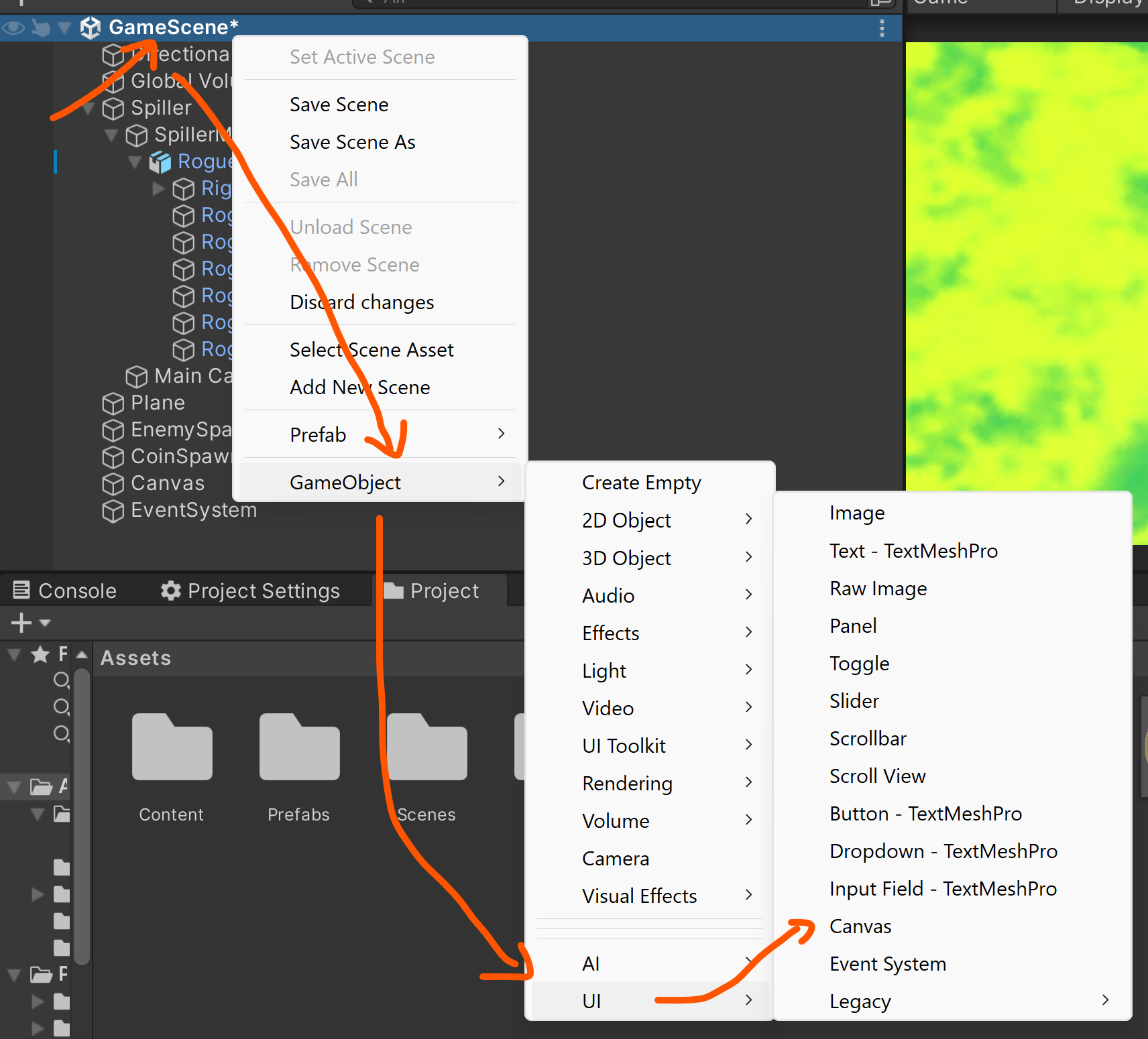
I samme billede kan du også se hvordan man laver en tekst, som kan bruges til at vise Game Over. (hedder: Text - TextMeshPro)
Tænker at bruge den viden til at lave denne skærm:
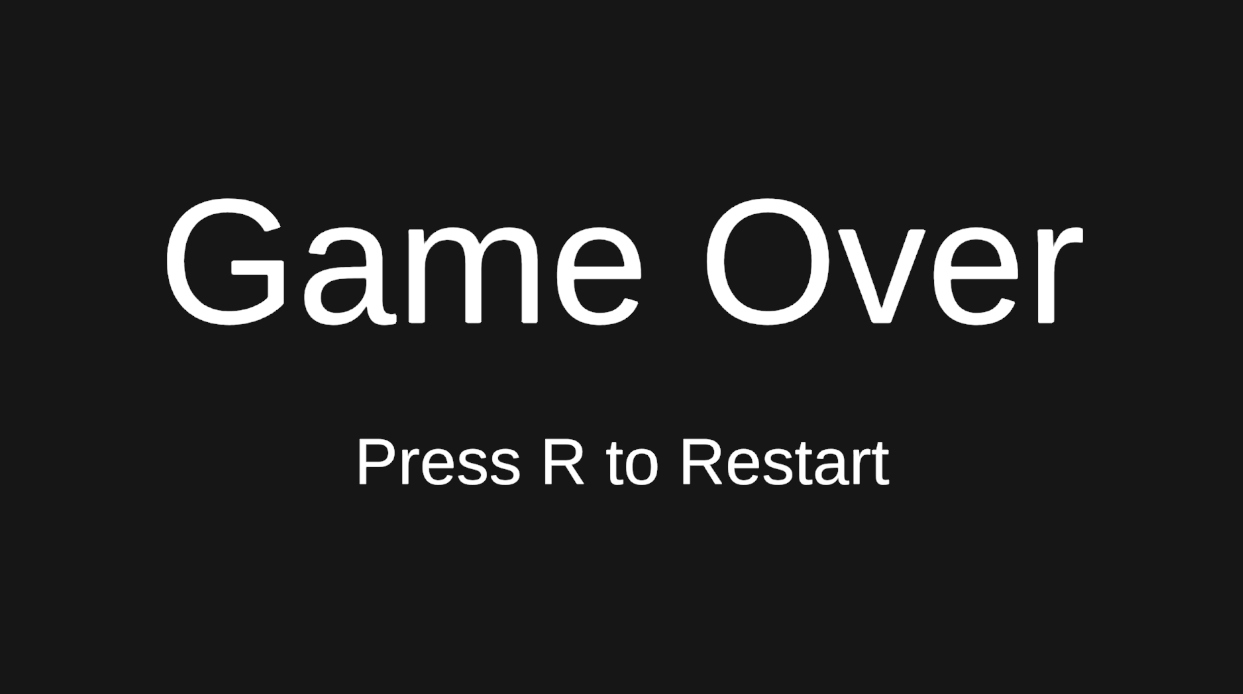
Dens struktur kan ses her:
Canvas
Game Over (background)
GameOver Text
Reset Text
For at lave baggrunden, kan man bruge en Image Raw og vælge en farve. Dog er det vigtigt at man kan ændre mode til stretch for både x og y aksen, så det fylder hele skærmen.
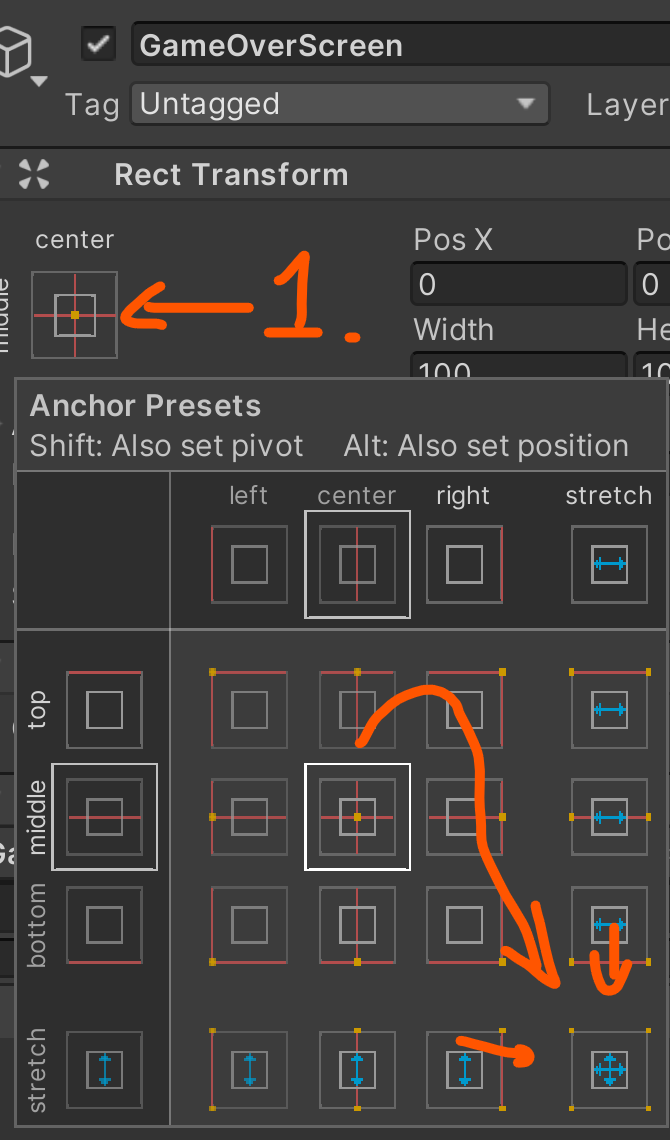
Se hvordan det ser ud i spillet:

Værdier vi bruger:
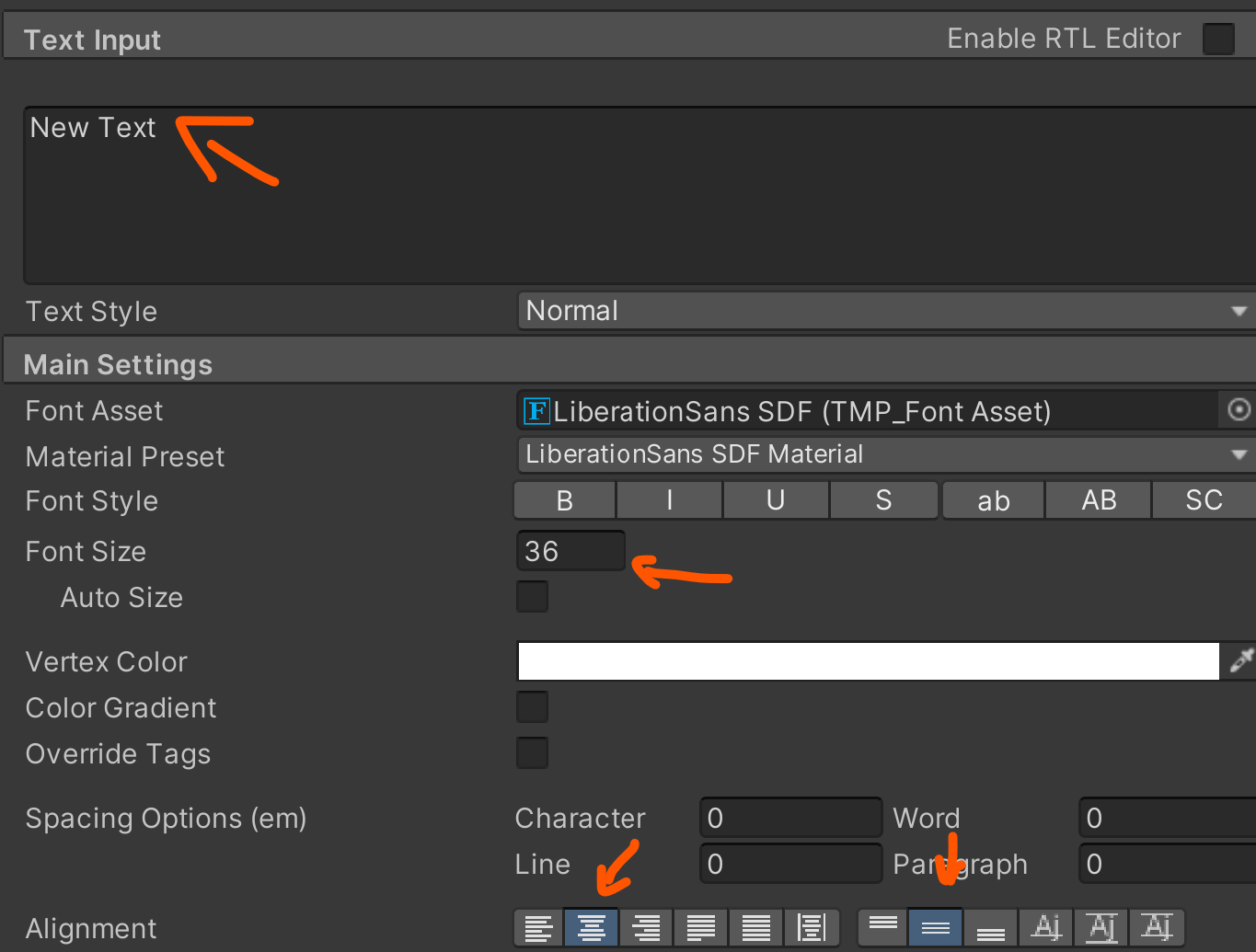
Planen er at denne tekst skal være skjult indtil spilleren dør. Dette kan gøres ved at disable objektet i Unity:

Score for at dræbe fjender
Tilføj så at hvis spilleren rammer en fjende, så aktiveres Game Over Canvas

Reload Scene
Ofte er det nice at kunne genstarte spillet, dette kan gøres ved at genindlæse scenen.
På klassen SceneManager i Unity er der en metode LoadScene som kan bruges til at genindlæse scenen.
Opgave
Tilføj liv variable til spilleren
Opdater en tekst i UI'et til at matche antal liv
